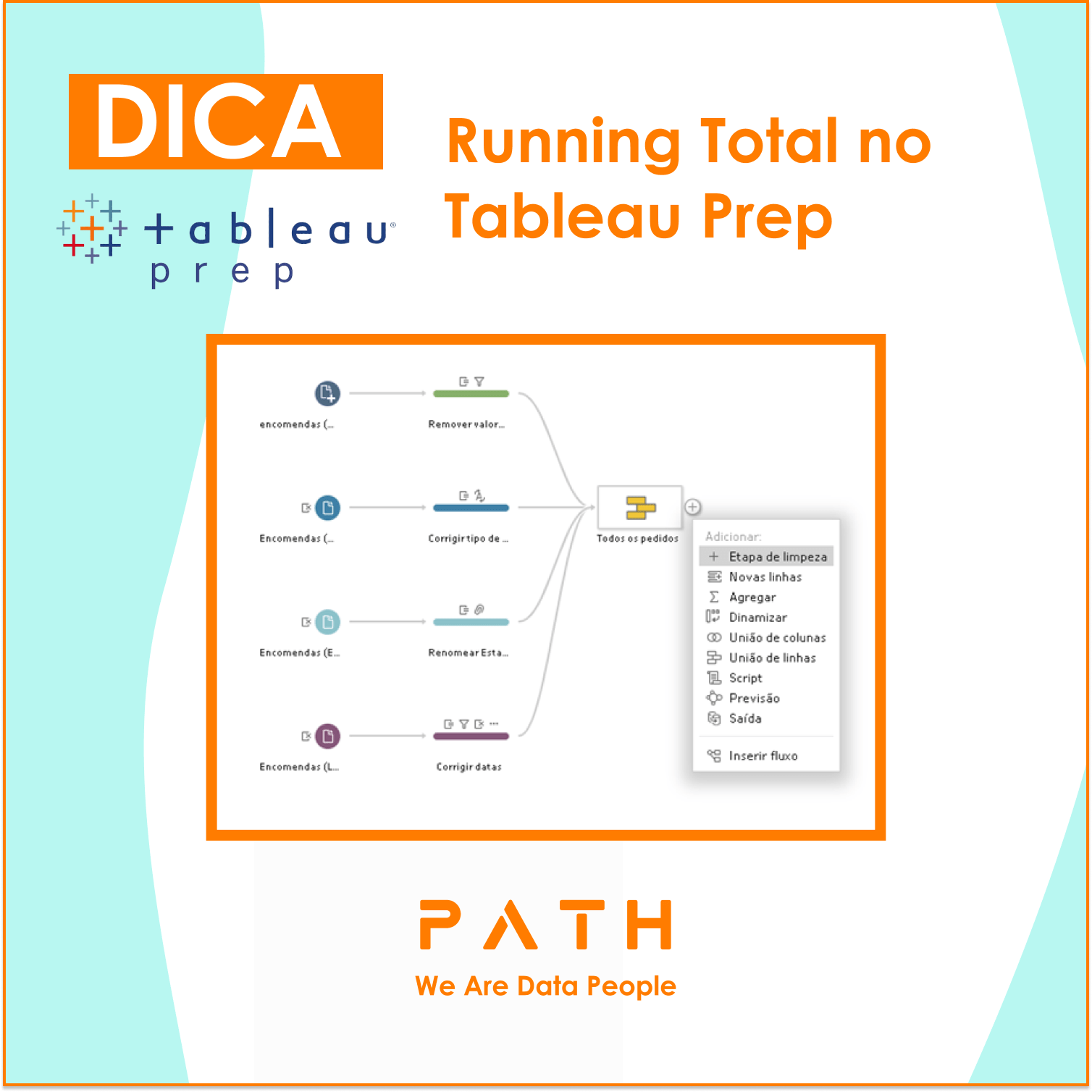
O que você vai aprender?
Nesta dica vamos demonstrar o processo para corrigir, limpar e complementar sua base de dados que contêm células mescladas.
Introdução
Ahhh, células mescladas, tão bonitas visualmente, mas tão dolorosas quando vamos tratar nossos dados. Primeiramente o que são células mescladas?
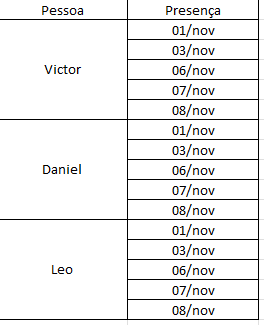
Células mescladas são várias linhas (ou colunas) da nossa planilha no Excel, que estão unificadas em uma única célula, ficando da mesma forma que o print anterior. Por mais que elas tornem a base visualmente mais bonita, quando levamos para as nossas ferramentas de preparação e visualização, os dados estão da seguinte forma.
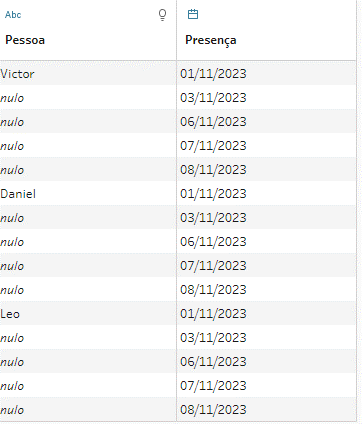
Então na verdade não temos várias linhas com os nomes, mas sim a primeira linha preenchida e as outras estão NULAS. E agora? Como corrigimos isso?
A partir da versão 2023.3 do Tableau Prep. seus problemas estão resolvidos.
Passo 1: Conectando aos dados e inserindo a ferramenta de limpeza
Para esta dica, vamos utilizar a base de dados de presença dos nossos alunos.
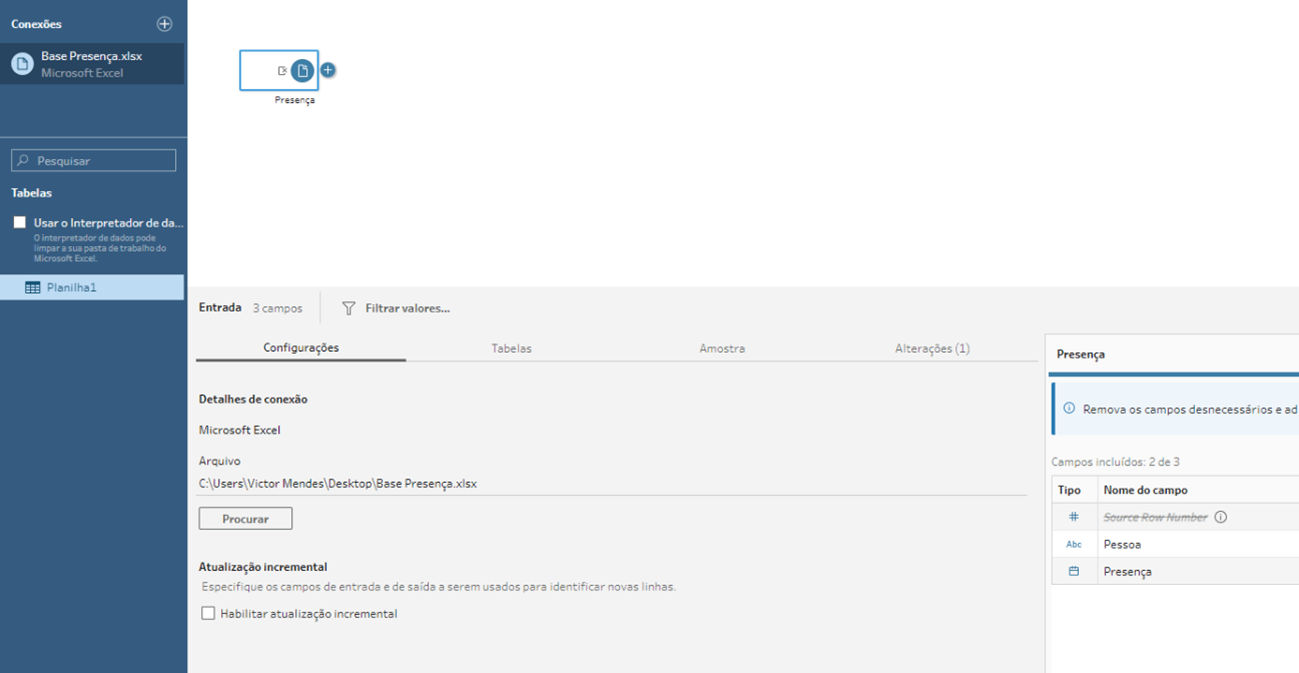
ATENÇÃO: Para essa dica é essencial que seja mantida a coluna “Source Row Number” pois ela será usada para ordenar nossos dados, então ative ela nessa etapa de conexão.
Após Conectar na base de dados, vamos incluir uma ferramenta de limpeza, e é aqui que a mágica acontece.
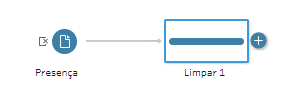
Passo 2: Configurando a ferramenta de limpeza
Nesta etapa, vamos selecionar a coluna que desejamos “corrigir” a mesclagem, então clicamos nos 3 pontos ( … ), e selecionamos a opção Criar Campo Calculado -> Preencher
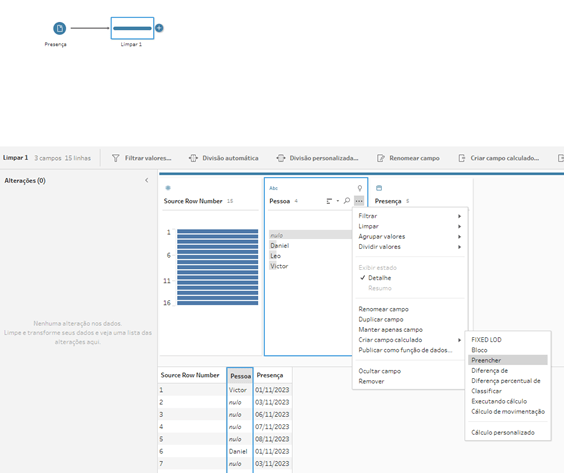
A opção preencher é uma nova funcionalidade do tableau prep., e sua funcionalidade é justamente complementar dados faltantes utilizando a informação da última linha preenchida.
Calma que eu explico melhor, se olharmos a imagem anterior, percebemos que existe o nome “Victor” seguido de várias linhas nulas, e então aparece o nome “Daniel”.
O que a funcionalidade Preencher vai fazer é complementar TUDO entre “Victor” e “Daniel”, com o nome “Victor” (última linha preenchida antes dos nulos). Após o nome “Daniel” ele irá preencher todas as linhas nulas com “Daniel” até encontrar uma nova linha preenchida. E assim até o fim da base de dados.
Legal né? Vamos terminar de configurar o campo calculado!
Passo 3: Configurando o campo calculado preencher
Como temos o nosso “Source Row Number” a ferramenta vem configurada exatamente como precisamos.
- O Agrupamento será tabela completa, pois não temos grupos de pessoas como Turma 1, Turma 2 etc…
- A ordenação será o próprio “Source Row Number”, pois queremos manter a ordem original dos dados.
- O cálculo será feito utilizando o campo de Pessoa (o nosso campo mesclado)
- E na direita podemos observar os resultados obtidos com essa configuração.
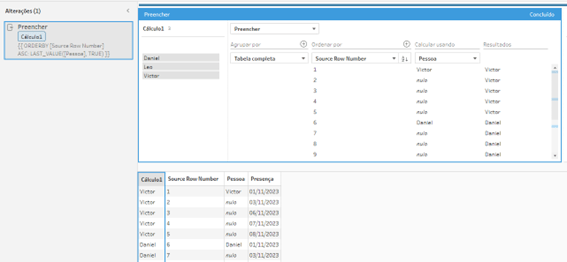
PRONTO!
Agora sua base vai ter uma nova coluna com a correção da mesclagem e deve estar parecida com essa
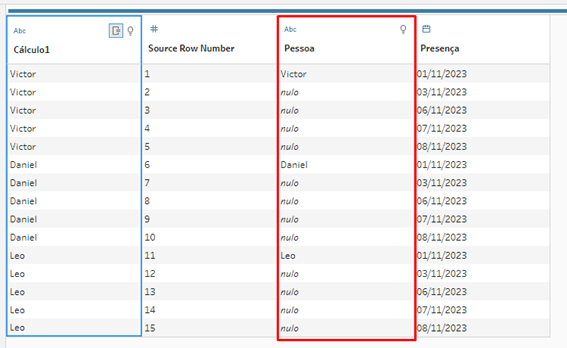
08 de Novembro de 2023
Pronto! Agora você já sabe como limpar dados mesclados utilizando o Tableau Prep.
Dicas Recentes
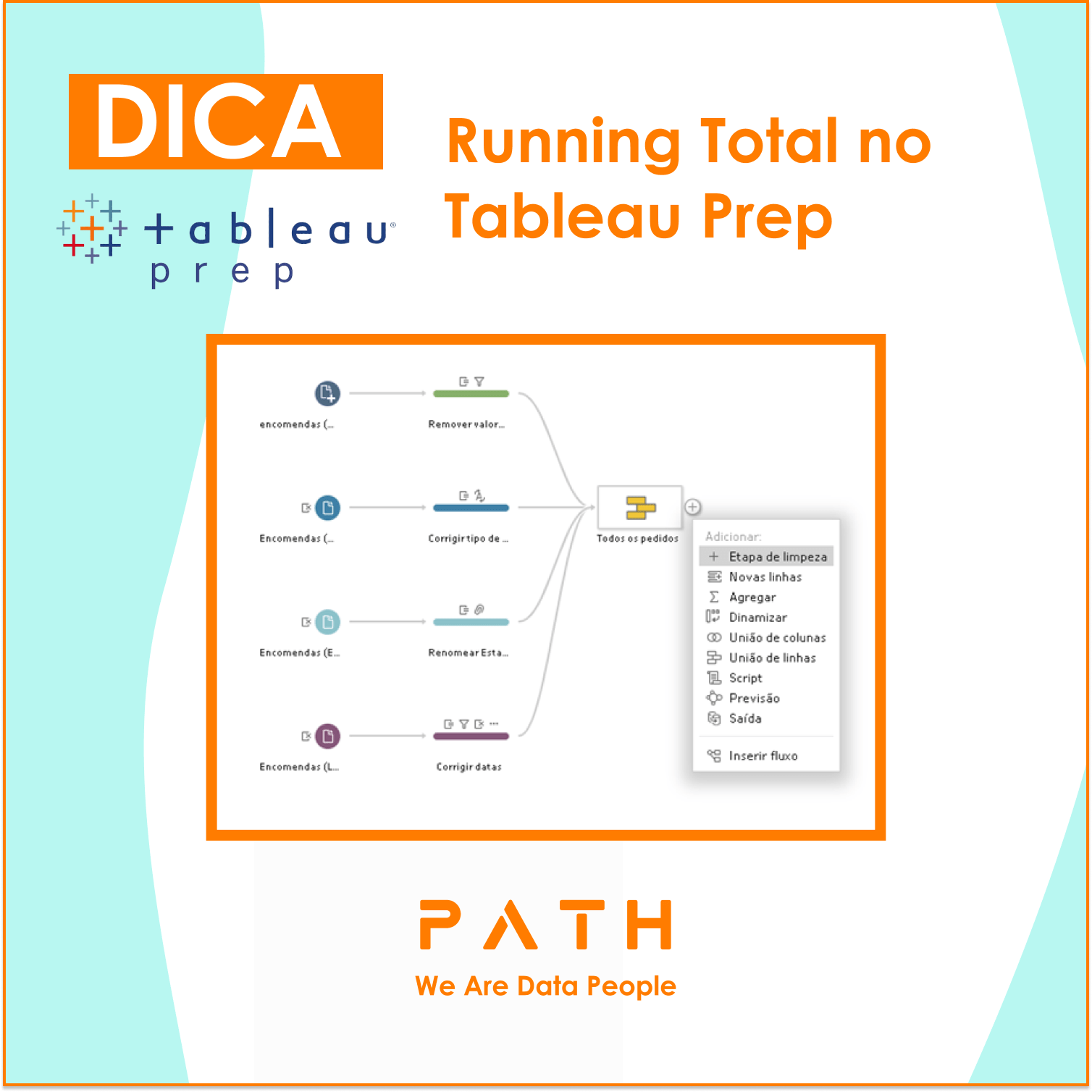
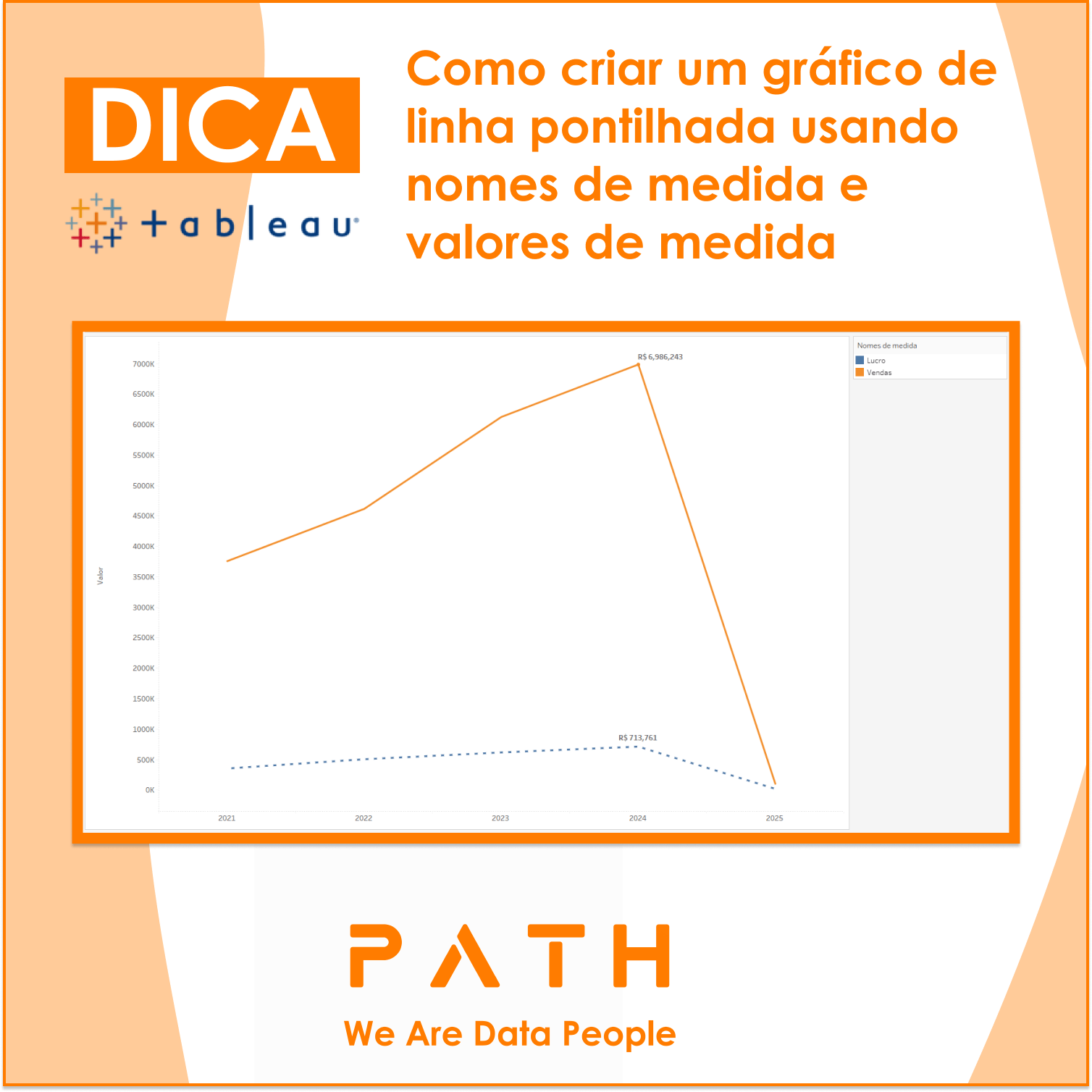

P A T H | Dicas Tableau Prep – Como Usar o ORDER BY para ordenar no Tableau Prep

P A T H | Dicas Tableau – Como filtrar um gráfico somente com os dias de semana

P A T H | Dicas Alteryx – Usando comentários no fluxo Cloud

